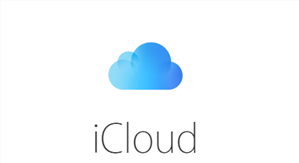iPhoneから不要なファイルを削除するには
どのようにiPhoneから不要なファイルを簡単に削除できますか?次の文章にはiPhoneからファイルを一括削除/選択的に削除する二つの方法をご紹介します。
最終更新日:2020年03月17日
![]()
AnyTrans – iPhoneのファイルを楽に管理
あらかじめAnyTransをダウンロードしてください。次の文章を読んだら、早速iPhoneから不要なファイルを削除しましょう。
iPhoneを長い時間使うと、多くのファイルが溜まっています。その中で、不要な写真、映画、アプリや、連絡先などもいろいろあるのでしょう。iPhoneのストレージ容量が有限なので、不要なファイルを削除して空き容量を確保するのはiPhoneを使用するに必要なことです。それでは、どうしたらiPhoneから不要なファイルを削除しますか?次のガイドは、二つの方法をご紹介します。
方法1、iPhoneですべてのファイルを削除する
iPhone上で、直接に音楽やアプリ、写真などの不要なファイルを削除することができます。そして、もし下取りやヤフオクに出品などの場合、iPhone上のすべてのファイルを削除したいなら、iPhoneを初期化するのは一つ有効な方法です。
iPhoneを初期化するには、以下の手順を従ってください:
Step 1.iPhone上の重要なデータがあれば、iPhoneをバックアップしておいてください。
Step 2.iPhoneで「設定」 > 「一般」 > 「リセット」に入ります。
Step 3.「すべてのコンテンツと設定を消去」 > 「iPhoneを消去」をタップします。
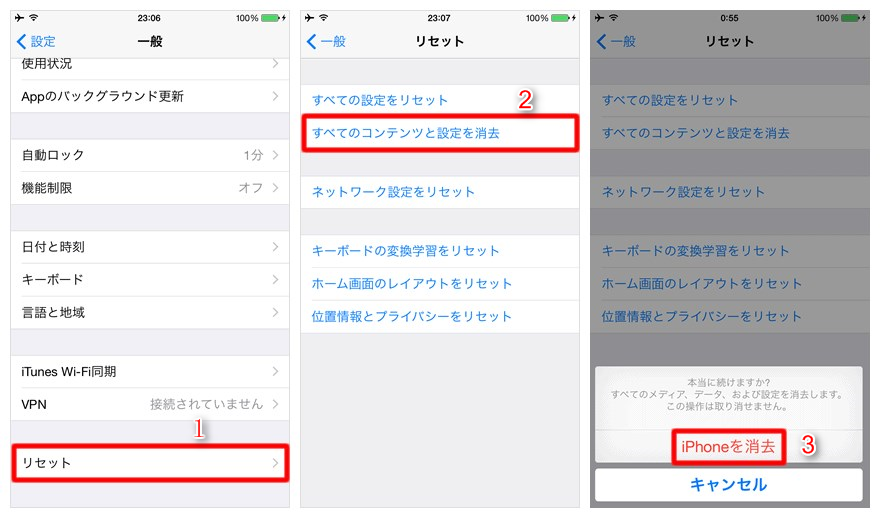
iPhoneから不要名データを削除 – iPhoneを初期化する
そうするとiPhoneが初期化されます。iPhone上のすべて不要なファイルが削除されました。
しかし、もしすべてのファイルではなく、一部分のファイルだけを削除したいならどうしたらいいでしょうか。iPhoneから直接に削除するのはできますが、各アプリに入って削除するのが面倒くさいし、データを確認しにくい場合もあります。なにかiPhoneのファイルを楽に選択して削除する方法はありませんか?次のガイドは、iPhoneのファイルを簡単に管理・削除できるツールを一つご紹介します。
方法2、AnyTransでiPhoneのファイルを削除する
iPhoneのファイルをプレビューして削除したいなら、AnyTransというソフトを使うと簡単にできます。AnyTransはiPhone/iPad/iPod向けの専門的な管理ソフトで、iOSデバイス上の写真や、ビデオ、音楽、アプリ、着信音などのファイルを管理して転送・追加・削除などの操作を行うことができます。見やすいプレビューウィンドと簡単な削除操作で、iPhone上の不要なファイルをデリートすることができます。
Step 1.AnyTransを無料ダウンロード > iPhoneをUSBケーブルでパソコンに接続 > AnyTransを起動します。
Apple認定開発者によって開発されたツール – AnyTransにウイルス、広告、スパイウェア、マルウェアなどの有害なものは一切含まれていません。
Step 2.不要なファイルの項目に入ります。例:いくつかの音楽が不要になって削除したいなら、「ミュージック」に入ります。

「ミュージック」をクリック
Step 4.この項目のすべてのファイルがプレビューできます。削除したいファイルを選択して、右上の削除ボタンをクリックします。AnyTransは選択された不要なデータを迅速に削除します。
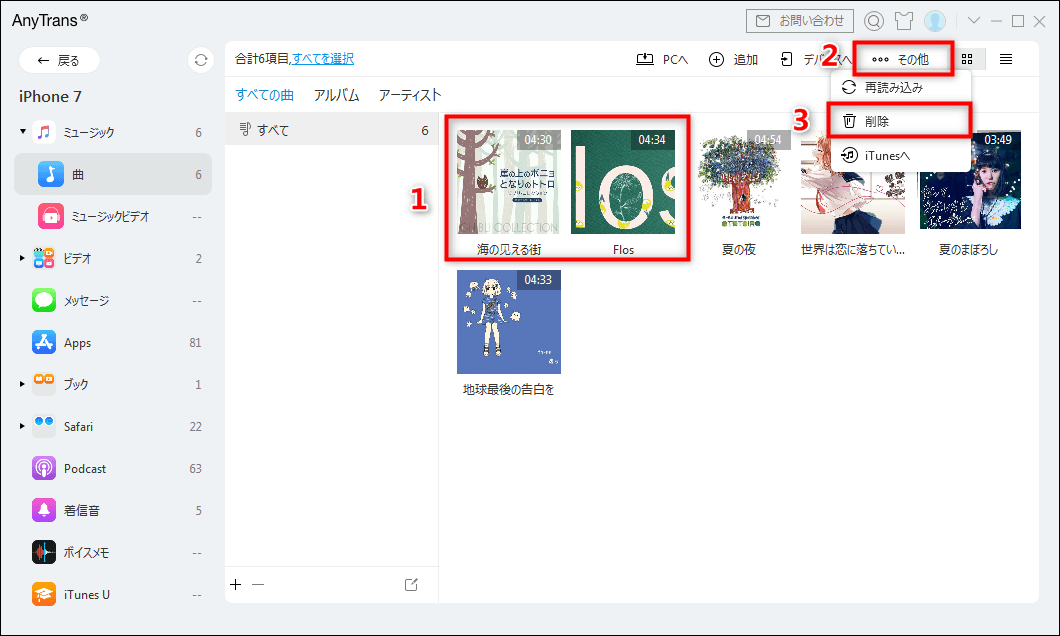
いらない音楽を削除
- AnyTransはiPhoneからファイルを削除することだけでなく、PCからiPhoneに必要なデータ(写真、音楽、ビデオ、着信音など)を転送することもできます。
- このガイドは、iPad/iPod touchにも利用できます。そして、AnyTransはWindowsとMac版両方を提供しています。
以上の二つの方法で、iPhoneからファイルを削除することができます。自分の状況によって適切な削除方法をご選択ください。もし何か質問等ございましたら、気楽にお問い合わせください。
 AnyTrans 無料体験版
AnyTrans 無料体験版
iPhoneなどのiOSデバイス写真や音楽を自由にパソコンに転送&バックアップ、逆も可能「日本語対応」
今すぐダウンロード対応機種